CAD怎样新建标注样式?
设·集合小编 发布时间:2023-03-24 11:33:12 811次最后更新:2024-03-08 11:48:26
CAD在表尺寸的时候有时候需要不同的标注样式,为了贴合图纸的情况,我们需要进行新建样式来使用,那么CAD怎样新建标注样式呢?其实新建并不麻烦,大家都需要学会,具体可以参考下面教程。
如果大家
工具/软件
硬件型号:华为MateBook D 14
系统版本:Windows7
所需软件:CAD2009
方法/步骤
第1步
双击CAD软件快捷键,新建一个CAD文件

第2步
选择标注样式,位置图标如图所示

第3步
标注样式管理器页面中选择左侧的新建
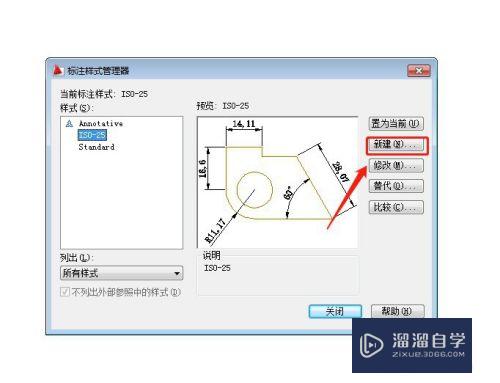
第4步
命名,然后点击继续。注意基础样式就是复制的模板,就是不做更改的话,样式与这个是一样的。

第5步
里面所有的参数的可以设置,比如主单位一般设置精度,比例因子,是否消零等等

第6步
所有设置完毕后点击确定

第7步
如果需要使用最新的样式的话,选中后点击右侧的置为当前

- 上一篇:CAD如何新建尺寸标注样式?
- 下一篇:CAD中栅格怎样操作使用?
相关文章
广告位


评论列表